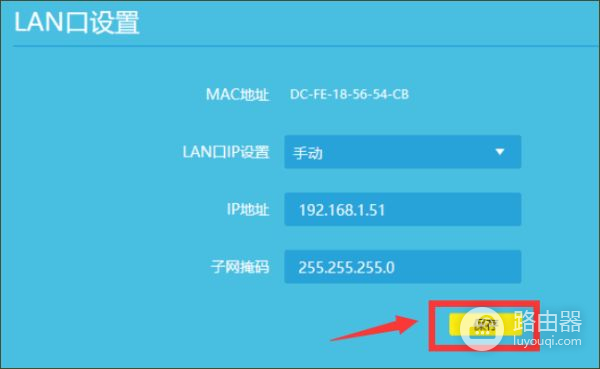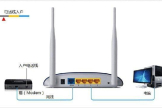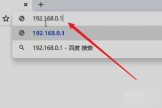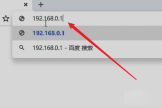路由器被重置后该怎么办(路由器重置后怎么恢复上网)
路由器是我们生活中不可或缺的设备,它连接着我们的家庭网络,让我们可以随时随地上网、使用电子设备。然而,有时候我们会不小心重置路由器,导致网络设置丢失,这时该怎么办呢?
一、路由器被重置后该怎么办
1、打开“本地连接”,点击——常规里面的【属性】,会出现一个小框,在常规里选择第四个【internet协议(Icp/Ip】,然后再点击【属性】。
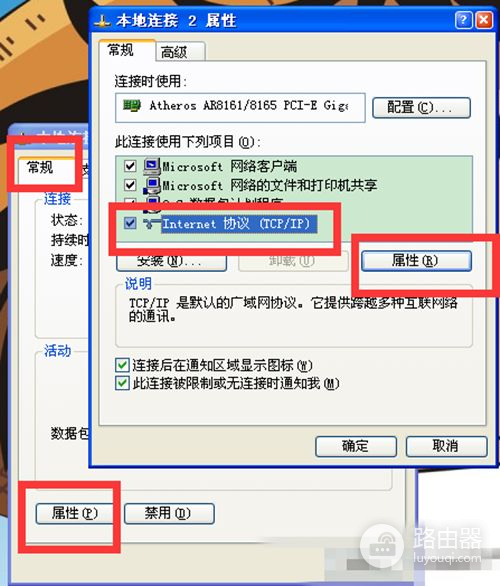
2、进入【属性】后,选择自动获得Ip地址,完后确定即可。
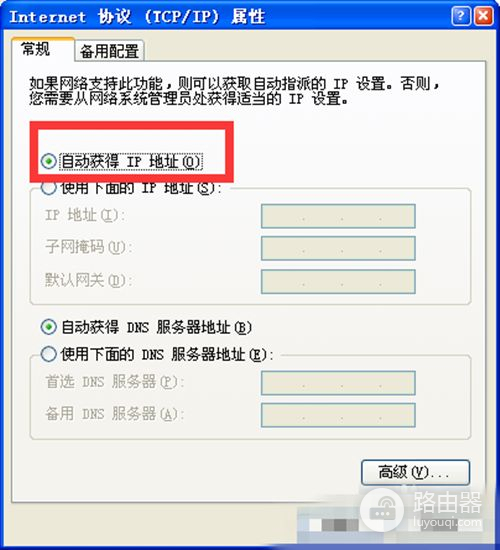
3、再进入路由器的地址192.168.1.1.
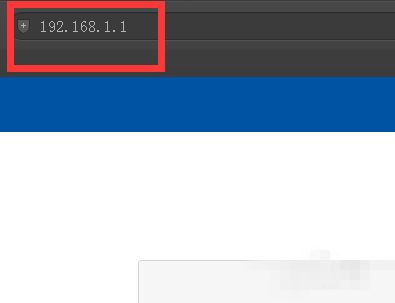
4、打开路由器的登陆页面会需要输入密码,智能路由器只需输入管理员密码即可登陆。
5、进入了路由器页面后,选择【设置向导】,进行下一步。
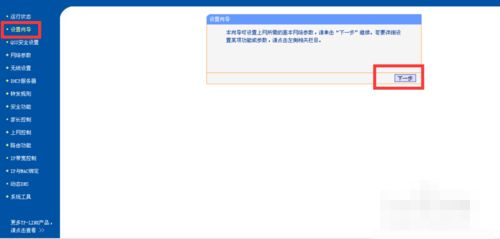
6、【设置向导】的上网方式,选择第二个PPPoE(ADSL虚拟拨号),再进行下一步。
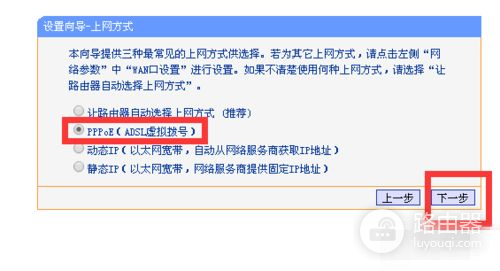
7、【设置向导】的PPPoE,输入上网的账号和上网的密码,就是网络商给你的宽带上网账号,如果密码忘记了,可以拨打客服的号码,重新设置一个密码,然后进行一步。

8、【设置向导】的无线设置,设置wifi的名字和密码,然后进行下一步。
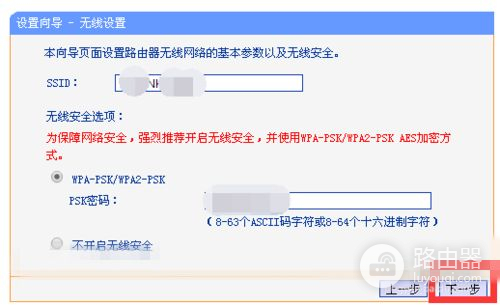
9、最后就设置完成了,点击完成即可。
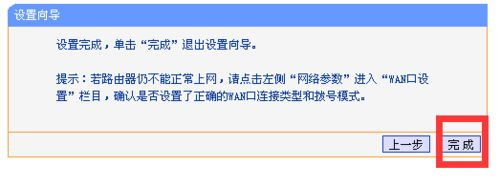
二、路由器重置后怎么恢复上网
路由器重置后恢复上网的操作方法:
1、输入地址:在地址栏中,输入路由器上贴着的地址,进入路由器后台界面。
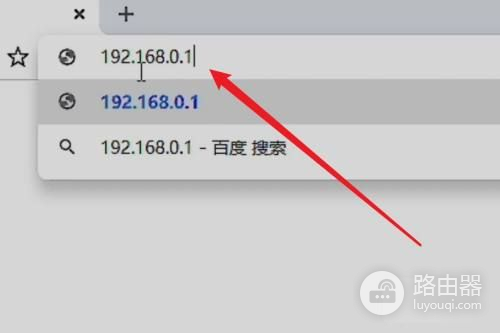
2、点击无线设置:在新界面里,找到“无线设置”一栏,点击它进入其中。
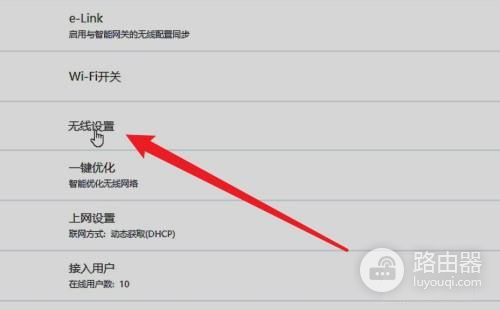
3、设置wifi名称密码:在新界面里,点击输入栏,输入wifi的名称和密码。
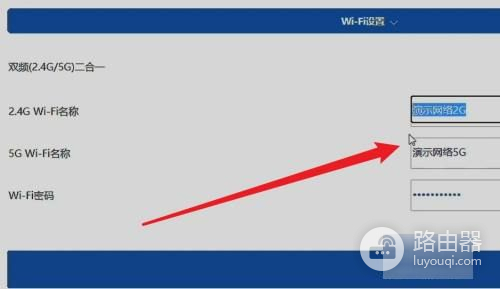
4、点击保存:设置好wifi的信息后,点击保存按钮,即可开启wifi。
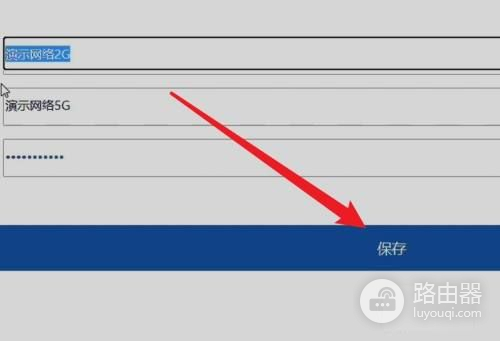
5、点击上网设置:回到主界面,找到“上网设置”选项,点击它进入其中。
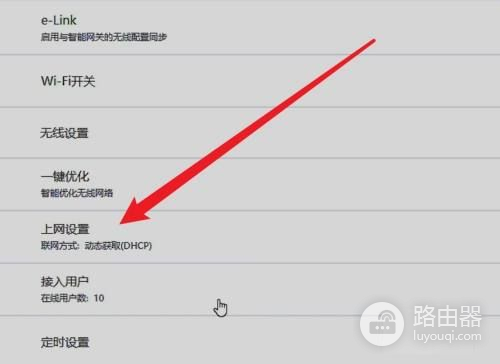
6、点击动态获取:在新界面里,找到“动态获取”选项,点击选中它。
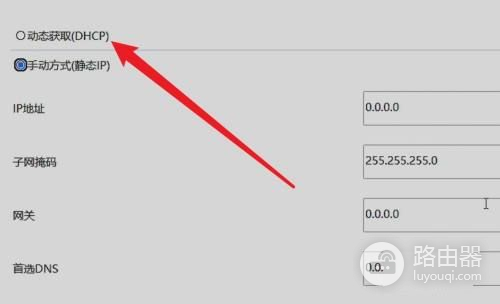
7、点击连接上网:选择动态获取后,点击“连接上网”按钮,就可以让wifi接入互联网了。
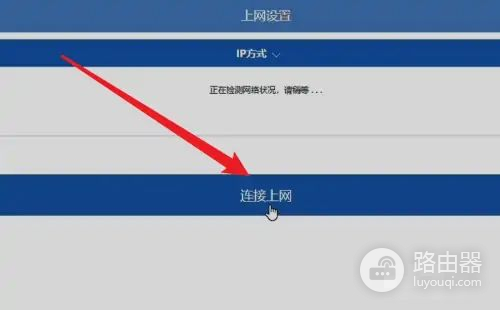
三、路由器重置了怎么恢复
以tplink路由器为例,登录设置方法如下:
1、首先用电脑浏览器登录路由器设置网址tplogin.cn。
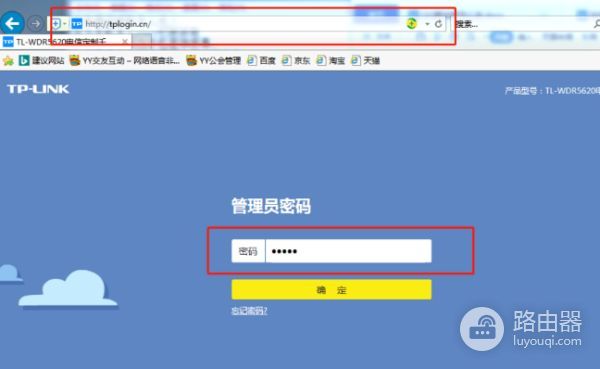
2、新路由器或重置之后的路由器进入设置页面先设置密码再点击确定,知晓密码的路由器直接输入密码登录。
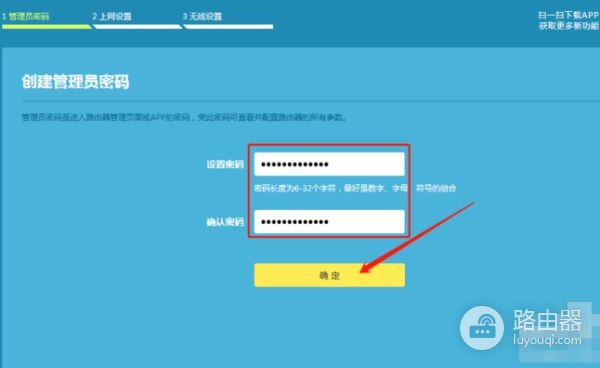
3、登录到路由器界面以后,点击右下角的“路由设置”,进入路由器设置界面。
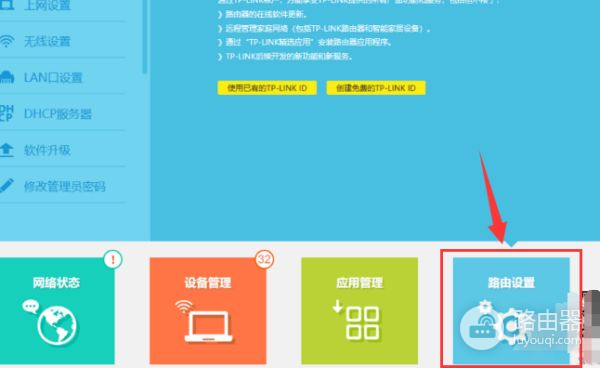
4、进入路由器界面,选择“上网设置”,上网方式选择“宽带拨号上网”然后输入宽带账号和宽带密码,点击“连接”按钮。
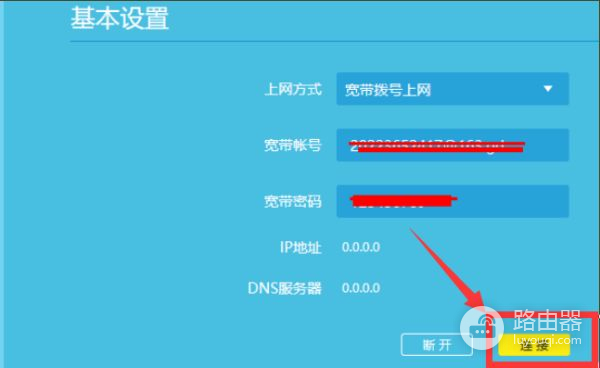
5、在路由器设置界面,在无线功能选择“开启”,在输入无线名称跟密码(自己设置个好记的),然后在点击“保存”。
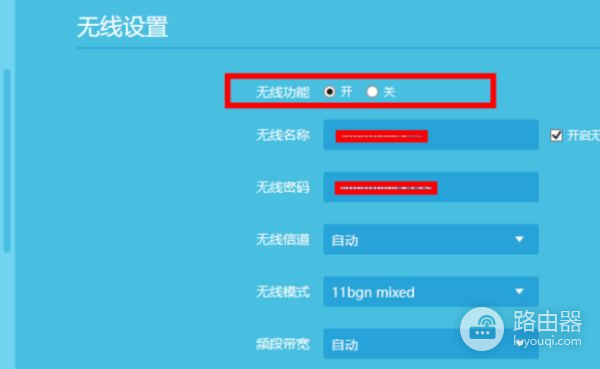
6、在选择LAN口设置,在LAN口ip设置里选择“手动”,ip地址里输入:192.168.1.51,子网掩码输入:255.255.255.0,然后点击“保存”LAN口就设置好了。